| 12.3. Desplazar | ||
|---|---|---|

|
12. Filtros de mapa |  |
Figura 17.248. Ejemplos de desplazamiento
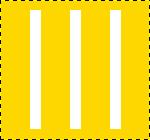
Imagen original
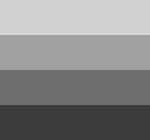
El mapa de desplazamiento tiene cuatro bandas grises con valores de 210, 160, 110 y 60, respectivamente.
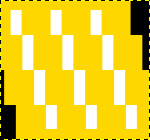
El coeficiente de desplazamiento X es 30. Los píxeles desocupados son negros. Las áreas de la imagen que corresponden al gris claro (128) se desplazan 19 y 8 píxeles a la izquierda. La áreas de la imagen que corresponden al gris oscuro (127) se desplazan 4 y 15 píxeles a la derecha.
Este filtro usa un “mapa de desplazamiento” para desplazar los píxeles correspondientes de la imagen. Este filtro desplaza el contenido del dibujable especificado (capa activa o selección) en las cantidades especificadas en el desplazamiento multiplicado por la intensidad del píxel correspondiente en el dibujable del «mapa de desplazamiento». Ambos mapas de desplazamiento X e Y serían imágenes en escala de gris y tendrían el mismo tamaño que el dibujable. Este filtro permite interesantes efectos de distorsión.
Desmarque esta opción si su procesador es lento.
Puede elegir trabajar con coordenadas cartesianas, donde los píxeles se desplazan en dirección X o Y, o trabajar con coordenadas polares, donde la imagen se pellizca y se gira debido al desplazamiento, radial o tangencial, de los píxeles.
Consulte las siguiente secciones para obtener detalles sobre estas opciones.
Estas opciones le permiten ajustar el comportamiento del desplazamiento sobre los bordes de la capa activa o de la selección:
Con esta opción, lo que desaparece por un borde reaparece por el borde opuesto.
Con esta opción, los píxeles desalojados por el desplazamiento se reemplazan con píxeles estirados de la parte adyacente de la imagen.
Con esta opción, los píxeles desalojados por el desplazamiento se reemplazan con negro.
En ambos modos, la dirección y la cantidad del desplazamiento depende de la intensidad del píxel correspondiente en el mapa de desplazamiento.
El mapa, que debe ser una imagen en escala de grises, tiene 256 niveles de gris (0-255), el valor medio (teórico) es 127.5. El filtro desplaza los píxeles correspondientes a los píxeles con un valor menor que 127.5 (de 0 a 127) en el mapa en una dirección, correspondiendo a los píxeles con valor de 128 a 255 la dirección opuesta.
Si las respectivas opciones están activadas, los píxeles correspondientes a los píxeles de 0 a 127 serán desplazados a la derecha para X, hacia abajo para Y, los píxeles correspondientes a los píxeles de 128 a 255 serán desplazados a la izquierda para X y hacia arriba para Y.
El valor que introduce en la caja de entrada, directamente o usando las flechas, no es el desplazamiento actual. Es un coeficiente usado en la fórmula  , que da al píxel el desplazamiento actual según la intensidad escalada [18] del píxel correspondiente en el mapa, modulado por el coeficiente que introdujo. Introducir la intensidad en la fórmula es importante: esto permite el desplazamiento progresivo usando un mapa de degradado.
, que da al píxel el desplazamiento actual según la intensidad escalada [18] del píxel correspondiente en el mapa, modulado por el coeficiente que introdujo. Introducir la intensidad en la fórmula es importante: esto permite el desplazamiento progresivo usando un mapa de degradado.
Este valor puede ser positivo o negativo. Un desplazamiento negativo es opuesto a uno positivo. El valor varía en los límites iguales el doble de la dimensión de la imagen.
Cuando pulsa sobre el botón de la lista desplegable, aparece una lista donde puede seleccionar un mapa de desplazamiento. Para estar presente en la lista, una imagen debe respetar dos condiciones. Primero, esta imagen debe estar presente en la pantalla antes de llamar al filtro. Y debe tener las mismas dimensiones que la imagen original. A menudo, será una copia de la imagen original, transformada a escala de gris, escalada y modificada apropiadamente con un degradado. Se podría usar una imagen RGB, pero se usa la luminosidad del color, haciendo difícil prever los resultados. El mapa puede ser diferente en las direcciones horizontal y vertical.
Si esta opción está activada, cambiarán las coordenadas radiales (por ejemplo, la distancia al punto medio de la imagen, el “polo”) de los píxeles. Los píxeles de la imagen correspondientes a los píxeles del mapa entre 0 y 127 se desplazarán hacia fuera, los píxeles de la imagen correspondientes a los píxeles entre 128 y 255 se desplazarán hacia el centro.
Para los valores y el mapa de desplazamiento, mire arriba (“Desplazamientos X/Y”).
El desplazamiento es independiente de la distancia polar, todos los píxeles se desplazan en la misma cantidad. Así que la imagen no sólo se estirará o se comprimirá, sino que también se distorsionará:

Imagen distorsionada por la opción aspiración
Una imagen de 160x120 píxeles, un mapa de desplazamiento blanco uniforme, y un coeficiente de desplazamiento 20.0: da como resultado un desplazamiento de 20 píxeles hacia el centro. Es una reducción horizontal del tamaño del 25%, vertical del 33%, y diagonal del 20%, así que la imagen se distorsionará.
Si esta opción está activada, las coordenadas angulares de los píxeles de la imagen se “desplazarán” por una cantidad dependiente del píxel del mapa. Para un mapa de desplazamiento uniforme, la imagen se rotará, de otra manera se hará un remolino.
Los píxeles correspondientes a los píxeles entre 0 y 127 en el mapa se desplazarán en sentido antihorario, los píxeles correspondientes a los píxeles entre 128 y 225 en el mapa se desplazaran en sentido horario.
Para los valores y el mapa de desplazamiento mire arriba.
![[Nota]](images/note.png)
|
Nota |
|---|---|
|
Para un plano, un mapa no neutral, si el modo “Polar” está seleccionado, este filtro trabaja como remolino y aspiración. |
Seguir los pasos siguientes:
Comience abriendo su imagen.
Duplique esta imagen. Active esta copia y conviértala a escala de grises ( → → ). Rellénela con el degradado que quiera. Esta imagen será su Mapa de desplazamiento, con las dimensiones de la imagen original.

Active la imagen original. Cree una Capa de texto con su texto. Ajuste la capa a tamaño de la imagen: pulse con el botón derecho en el diálogo de capas y en el menú, pulse sobre “Capa a tamaño de la imagen”. Tenga en cuenta que las letras en la capa de texto están sobre un fondo transparente; ahora este filtro no desplaza los píxeles transparentes. Solo se desplazarán las letras.

Active la capa de texto. Abra la ventana del filtro desplazar. Ajuste los parámetros, particularmente, el coeficiente de desplazamiento según el resultado de la vista previa. Pulse Aceptar.

Este método también se aplica a capas estándar:

![[Sugerencia]](images/tip.png)
|
Sugerencia |
|---|---|
|
Para conseguir el degradado que quiere, primero dibuje un degradado de negro a blanco. Modifique la curva del degradado con la herramienta Curvas. |
La siguiente sección le mostrará cómo calcular la cantidad del desplazamiento, si le interesan estos detalles. Si no, simplemente puede omitir esta sección.
En el ejemplo mostrado, el desplazamiento X usa un coeficiente de 30.0: 19, 8, 4, o 15 píxeles, dependiendo del nivel de gris del color del mapa de desplazamiento.
¿Por qué estas cantidades? Fácil:





Si analiza estas ecuaciones, notará que los valores que dan no son, exactamente, los resultados obtenidos en el ejemplo (usando números no enteros). Así que ¿se redondearon los resultados al entero más cercano y se desplazaron los píxeles una cantidad total numerada?. No. Cada número se desplazó, exactamente, la cantidad calculada; se realizó un “desplazamiento por una cantidad fraccionada” por interpolación. Un vistazo a la imagen de ejemplo lo mostrará:
Figura 17.252. Una mirada próxima a el ejemplo de desplazamiento
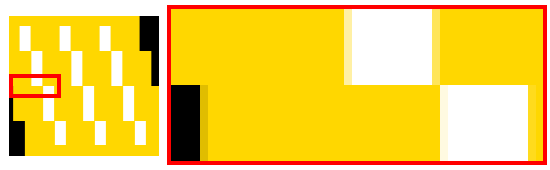
Un área pequeña ampliada al 800 por ciento.
El desplazamiento provoca pequeñas áreas de colores (de un píxel) intermedias en los bordes de las áreas de color uniforme. Por ejemplo, el área negra (ampliada en la imagen) está provocada por un desplazamiento de -4.12, así el color intermedio es 12% negro y 88% dorado.
Así que si selecciona un coeficiente de desplazamiento de 30.01 en lugar de 30.00, obtendrá una imagen diferente, aunque no verá la diferencia.
[18] Intensidad escalada = (intensidad - 127.5) / 127.5; consulte la Sección 12.3.5, “Cálculo del desplazamiento”.